Как да вмъкна име на файл или път в клетка / горен или долен колонтитул в Excel?
Да предположим, че искате да вмъкнете името на файла или пътя на файла в клетка, горен или долен колонтитул на Excel, как можете бързо да извършите тази операция?
Вмъкнете текущо име на файл или път в клетка с формула
Вмъкнете текущо име на файл или път в клетка / горен или долен колонтитул с Kutools за Excel ![]()
 Вмъкнете текущо име на файл или път в клетка с формула
Вмъкнете текущо име на файл или път в клетка с формула
Със следните формули можете бързо да вмъкнете име на файл или път или име на лист в определена клетка.
| Точка | Формула | Пример |
| Само име на файл | =MID(CELL("име на файл"),SEARCH("[",CELL("име на файл"))+1, SEARCH("]",CELL("име на файл"))-SEARCH("[",CELL("име на файл) "))-1) | продукти характеристики.xlsx |
| Само файлов път | =НАЛЯВО(КЛЕТКА("име на файл",A1),НАМИРАНЕ("[",КЛЕТКА("име на файл",A1),1)-1) | C:\Users\dt\Desktop\Нова папка\ |
| Само име на активен лист | =RIGHT(CELL("име на файл"),LEN(CELL("име на файл"))-FIND("]",CELL("име на файл"),1)) | Sheet7 |
| Текущо име на файл, път към файла и име на активен лист | =CELL("име на файл") | C:\Users\dt\Desktop\New folder\[products features.xlsx]Sheet7 |
Забележки:
1. Копирайте горната формула, от която се нуждаете, в определена клетка и ще получите резултата, от който се нуждаете.
2. Отворената работна книга трябва да е запазена.
 Вмъкнете текущо име на файл или път в горния/долния колонтитул с функцията за горен и долен колонтитул
Вмъкнете текущо име на файл или път в горния/долния колонтитул с функцията за горен и долен колонтитул
Ако искате да вмъкнете името на файла или пътя към файла в горния или долния колонтитул на wotksheet, можете да използвате функцията Header & Footer.
1. Щракнете върху лентата Поставете > Горен колонтитул.
2. Ще има три полета за редактиране в секцията Горен или Долен колонтитул, щракнете наляво, център or ringht поле, в което искате да вмъкнете името на файла или пътя. След това под Дизайн кликнете върху Файлова пътека, Име на файла or Име на листа които трябва да вмъкнете. Вижте екранна снимка:

След това щракнете върху която и да е клетка и можете да видите пътя на файла или името или името на листа е вмъкнато в горния или долния колонтитул. Вижте екранни снимки:
| Вмъкнете пътя на файла в заглавката |
 |
| Вмъкнете името на файла в долния колонтитул |
 |
 Вмъкнете текущо име на файл или път в клетка / горен или долен колонтитул с Kutools за Excel
Вмъкнете текущо име на файл или път в клетка / горен или долен колонтитул с Kutools за Excel
Kutools за ExcelЕ Вмъкване на информация за работна книга е многофункционален инструмент, той може да ви помогне да вмъкнете име на работен лист, име на работна книга, път на работна книга или път и име на работна книга в клетките, горния или долния колонтитул на Excel бързо и удобно.
| Kutools за Excel, с повече от 300 удобни функции, улеснява работата ви. | ||
След инсталиране Kutools за Excel, моля, направете следното:(Безплатно изтегляне Kutools за Excel сега!)
1. Щракнете Kutools плюс > Инструменти за работна книга > Вмъкване на информация за работна книга, вижте екранна снимка:
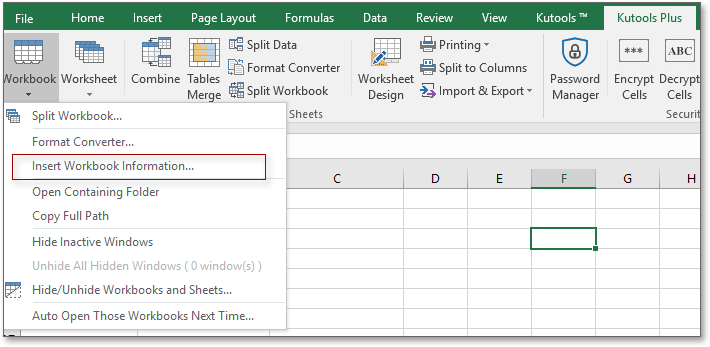
2. В Вмъкване на информация за работна книга в диалоговия прозорец изберете информацията за работната книга, която искате да вмъкнете, от левия панел и след това изберете мястото, където искате да вмъкнете информацията. Вижте екранна снимка:

3, След това кликнете OK. Ако вмъкнете информацията от wotkbook в клетка, ще получите резултата, както следва:

Ако вмъкнете информацията от работната книга в горния или долния колонтитул, можете да изберете мястото, където искате да вмъкнете информацията, Left, прав or Център. И можете да прегледате горния или долния колонтитул от Гледка > Page Layout.
За да научите повече за тази функция, моля посетете Вмъкване на информация за работна книга.
 Вмъкване на информация за работна книга
Вмъкване на информация за работна книга
Групово вмъкване на празни редове или колони в определен интервал в диапазона на Excel |
| Ако искате да вмъкнете празни редове във всеки друг ред, може да се наложи да ги вмъкнете един по един, но Вмъкване на празни редове и колони of Kutools за Excel може да реши тази задача за секунди. Кликнете за 30 дни безплатен пробен период! |
 |
| Kutools за Excel: с повече от 300 удобни добавки за Excel, безплатни за изпробване без ограничение за 30 дни. |
Най-добрите инструменти за продуктивност в офиса
Усъвършенствайте уменията си за Excel с Kutools за Excel и изпитайте ефективност, както никога досега. Kutools за Excel предлага над 300 разширени функции за повишаване на производителността и спестяване на време. Щракнете тук, за да получите функцията, от която се нуждаете най-много...

Раздел Office Внася интерфейс с раздели в Office и прави работата ви много по-лесна
- Разрешете редактиране и четене с раздели в Word, Excel, PowerPoint, Publisher, Access, Visio и Project.
- Отваряйте и създавайте множество документи в нови раздели на един и същ прозорец, а не в нови прозорци.
- Увеличава вашата производителност с 50% и намалява стотици кликвания на мишката за вас всеки ден!
